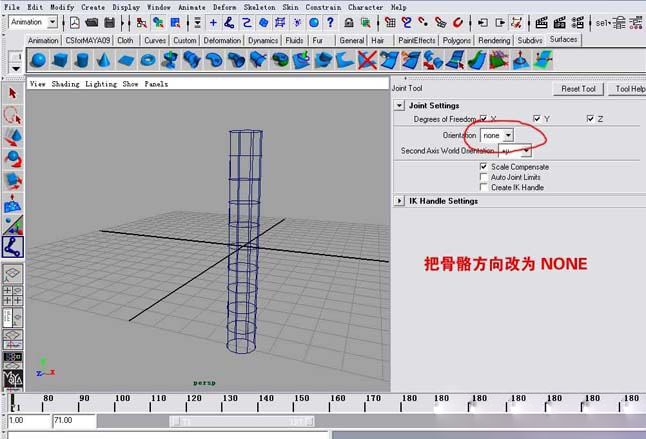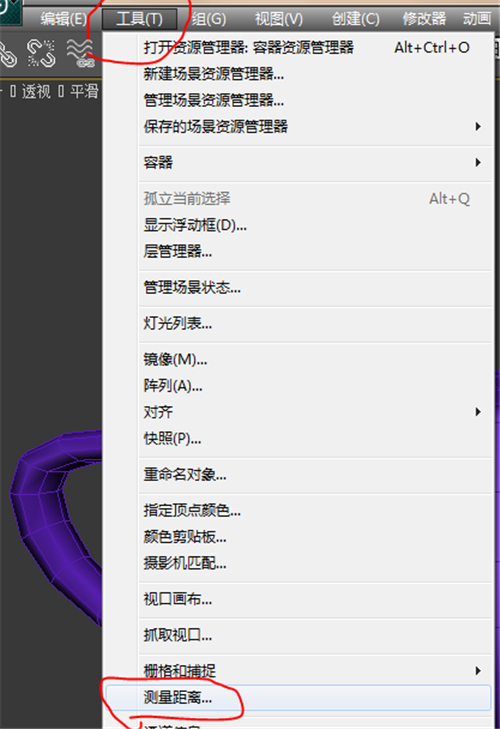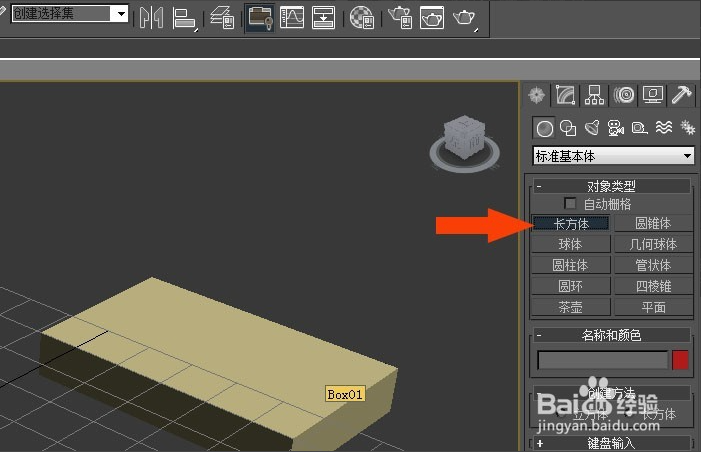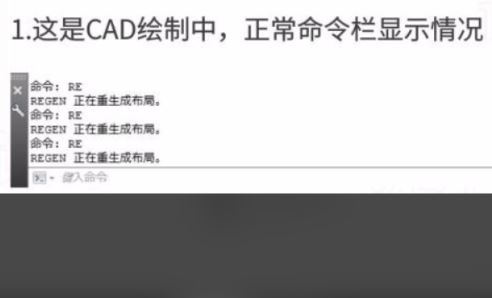巧用3dmax拓扑功能制作不规则软包墙的全步骤优质
怎么用3dmax的拓扑功能来做不规则软包墙?利用好3dmax的拓扑功能。可以方便地将素材的纹理转换到模型的变换之上。利用好这一点。就能很方便制作出高颜值的不规则软包墙来。和云渲染农场来一起看看用3dmax的拓扑功能来做不规则软包墙的全步骤吧!

巧用3dmax拓扑功能制作不规则软包墙的全步骤
步骤一:创建平面并分段。
打开3dmax2018版。创建一个平面后。将其分段为15*15。
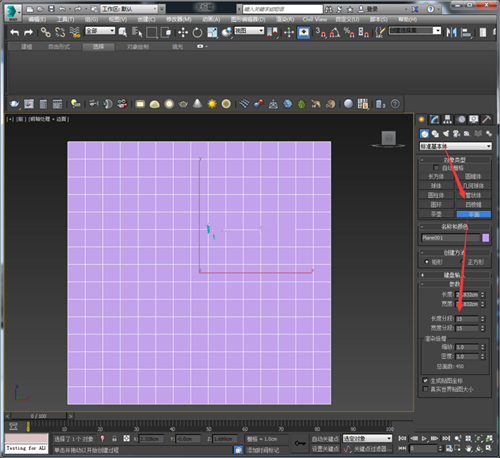
步骤二:生成拓扑并插入
将平面转为可编辑多边形后。在石墨工具的“生成拓补”里。选择“蒙皮建模图文”。
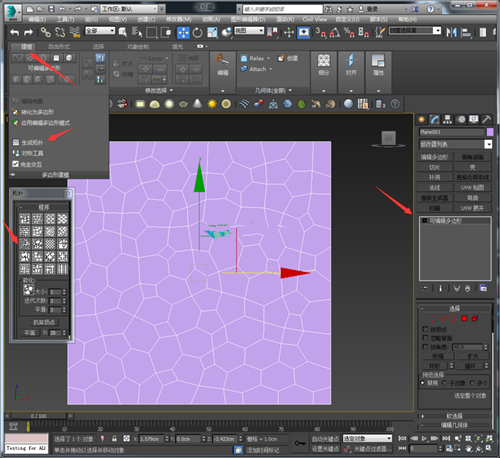
进入面层级。选中所有面后。按多边形插入3dmax中。
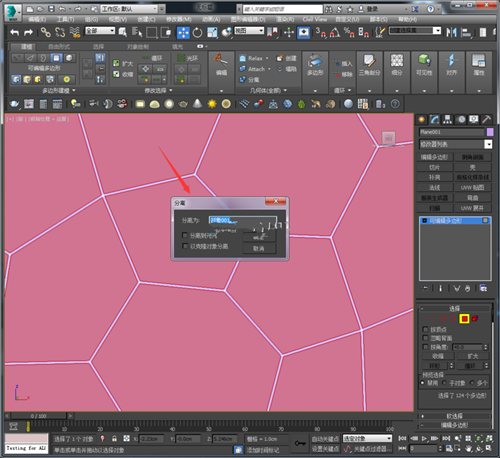
步骤三:分离所选面并选择
将所选的面进行分离后。隐藏室内建模。
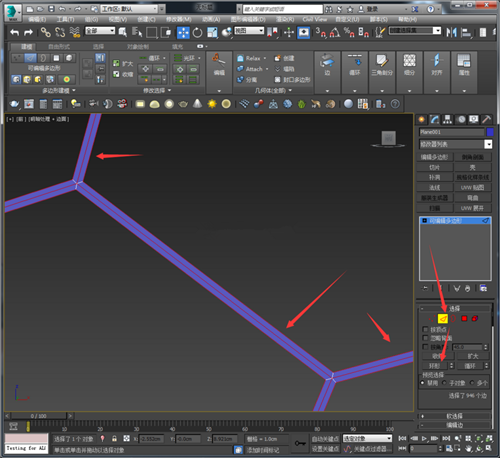
在选择模式选择“环形”后。选中所有边界线。
步骤四:连接边界线后倒角
右键连接。添加移动数值到结构处。就可以完成不规则软包墙的边界了。
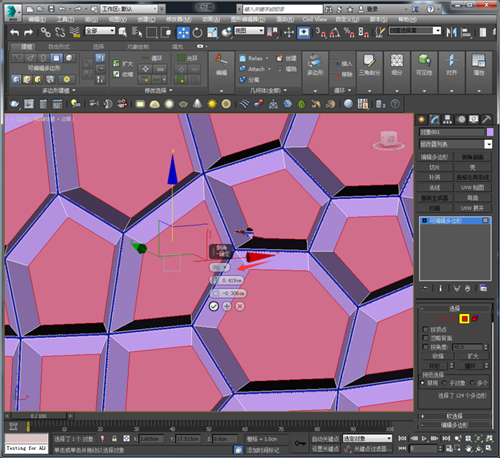
选中所有面后右键倒角。给出一个高度。输入插入值。就能完成了将贴图拓扑为模型的大体步骤。但此时软包墙的边角较硬。我们还需要处理一下。
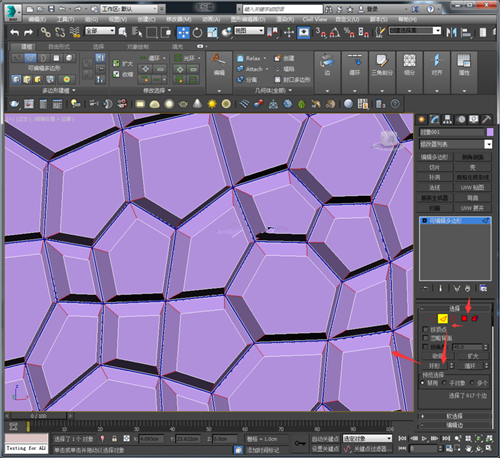
步骤五:细微调整
将编辑层级从面转换到边。在环形里反选。得到结构小边。
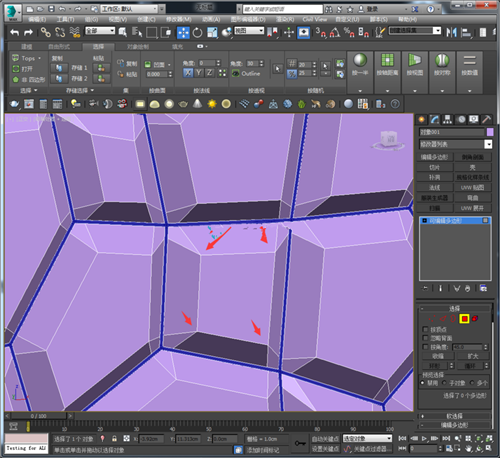
右键选中后挤出。高度为0。删除线段后在石墨工具里选择三角面并塌陷。然后微调平滑就完成了3dmax不规则软包墙的制作。
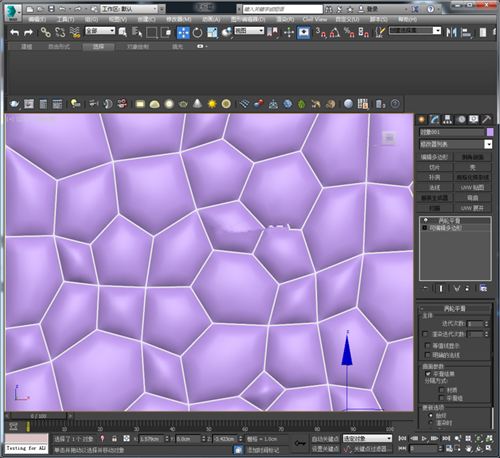
通过以上五个步骤。各位学会了怎么用3dmax的拓扑功能来做不规则软包墙吗?如果找不到3dmax里拓扑功能的所在的话。可以参考云渲染农场之前的3dmax的拓扑功能在哪里能够找到。来完成软包墙的制作哦!
更多精选教程文章推荐
以上是由资深渲染大师 小渲 整理编辑的,如果觉得对你有帮助,可以收藏或分享给身边的人
本文标题:巧用3dmax拓扑功能制作不规则软包墙的全步骤
本文地址:http://www.hszkedu.com/28505.html ,转载请注明来源:云渲染教程网
友情提示:本站内容均为网友发布,并不代表本站立场,如果本站的信息无意侵犯了您的版权,请联系我们及时处理,分享目的仅供大家学习与参考,不代表云渲染农场的立场!
本文地址:http://www.hszkedu.com/28505.html ,转载请注明来源:云渲染教程网
友情提示:本站内容均为网友发布,并不代表本站立场,如果本站的信息无意侵犯了您的版权,请联系我们及时处理,分享目的仅供大家学习与参考,不代表云渲染农场的立场!